Printimine Excelist võib olla väljakutse, eriti kui soovid tagada, et su tabelid näeksid välja just sellised, nagu soovid. Tihti on probleemiks see, et sisu ei ole paberil õigesti paigutatud või teatud elemendid on loodud valele alustele. Selles juhendis tutvustan sulle peamisi samme ja nippe, kuidas tõhusalt Excelist printida ning vältida vigu, mis võivad sageli esineda. Kas oled valmis? Alustame!
Olulisemad tähelepanekud
- Kontrolli lehe seadeid enne printimist.
- Kasutage katkemise eelvaadet, et optimeerida paigutust.
- Pöörake tähelepanu mõõtudele ja lehe servadele, et saada optimaalne printimistulemus.
Samuti-samme juhend
Et printida oma Exceli tabelit optimaalselt, järgige neid samme:
Printimisvalikud avada
Esialgu pead avama Excelis printimisvalikud. Selleks mine Fail ja vali Prindi. Esimeses vaates saad dokumendi eelvaate. Siin märkad, et tabel ei pruugi olla optimaalses asendis.
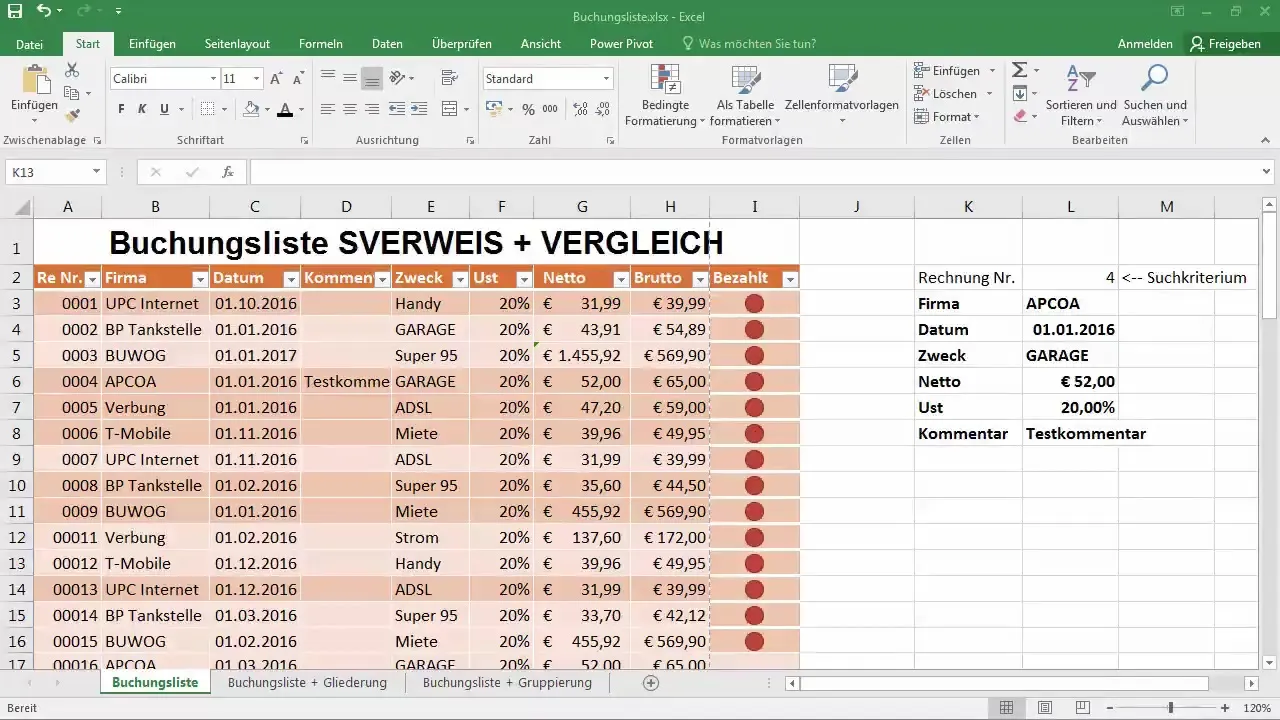
Lehe formaati kontrollima
Printimise eelvaates näed sageli, et osa broneeringu nimekirjast on paberilt välja lõigatud või ei paista hästi järjestatud. Kontrolli, kas formaadi suund peaks olema peegel, või peaks minema horisontaalseks. Võibolla vajab broneeringu nimekiri või teatud veerg rohkem ruumi.
Paberiformaati kohandama
Kui vajad piisavalt ruumi, võib olla kasulik muuta paberiformaati. Veendu, et saaksid üle minna suuremale paberiformaadile, näiteks A3-le. Kui sul ei ole A3 printerit, jää A4 juurde, mis on üldiselt standard.
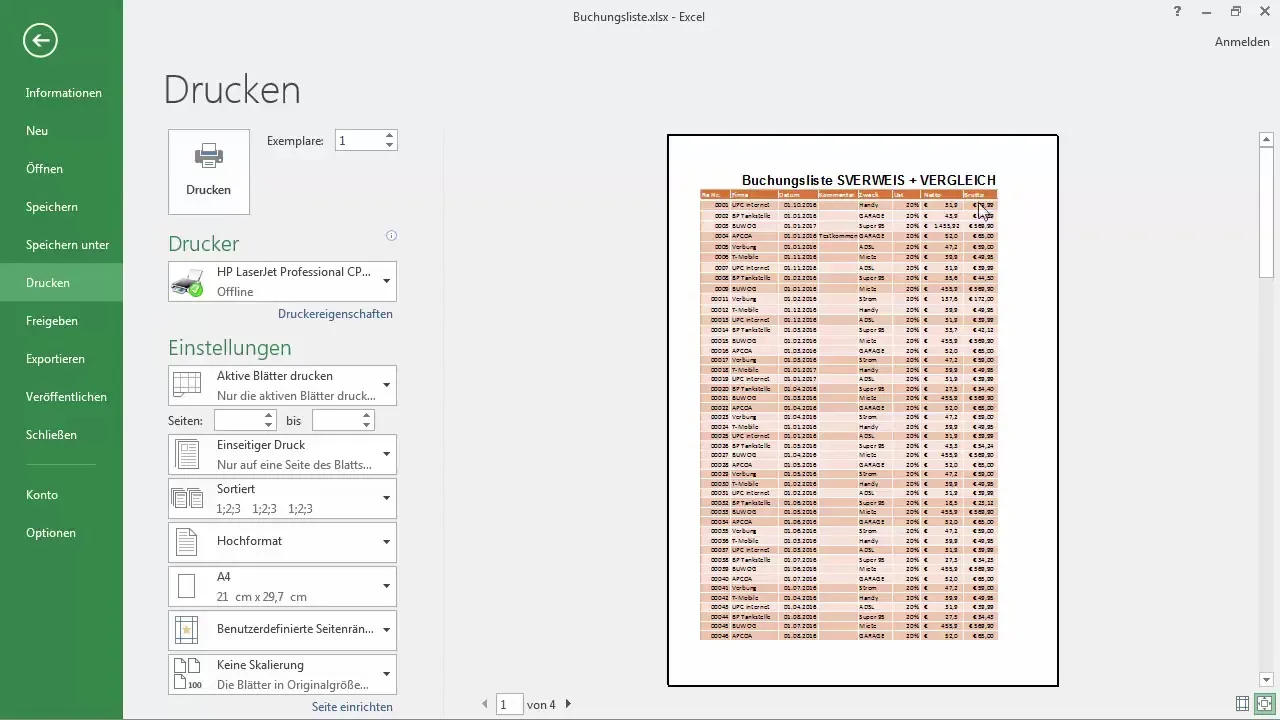
Elemente kohandama
Nüüd keskendume tabeli elementide kohandamisele, et need mahuksid A4-lehe peale. Seda saab teha liiga vähete tabeli veergude või ridade vähendamise või eemaldamise kaudu. Mõtle, kas on valdkondi, mida soovid varjata või kustutada.
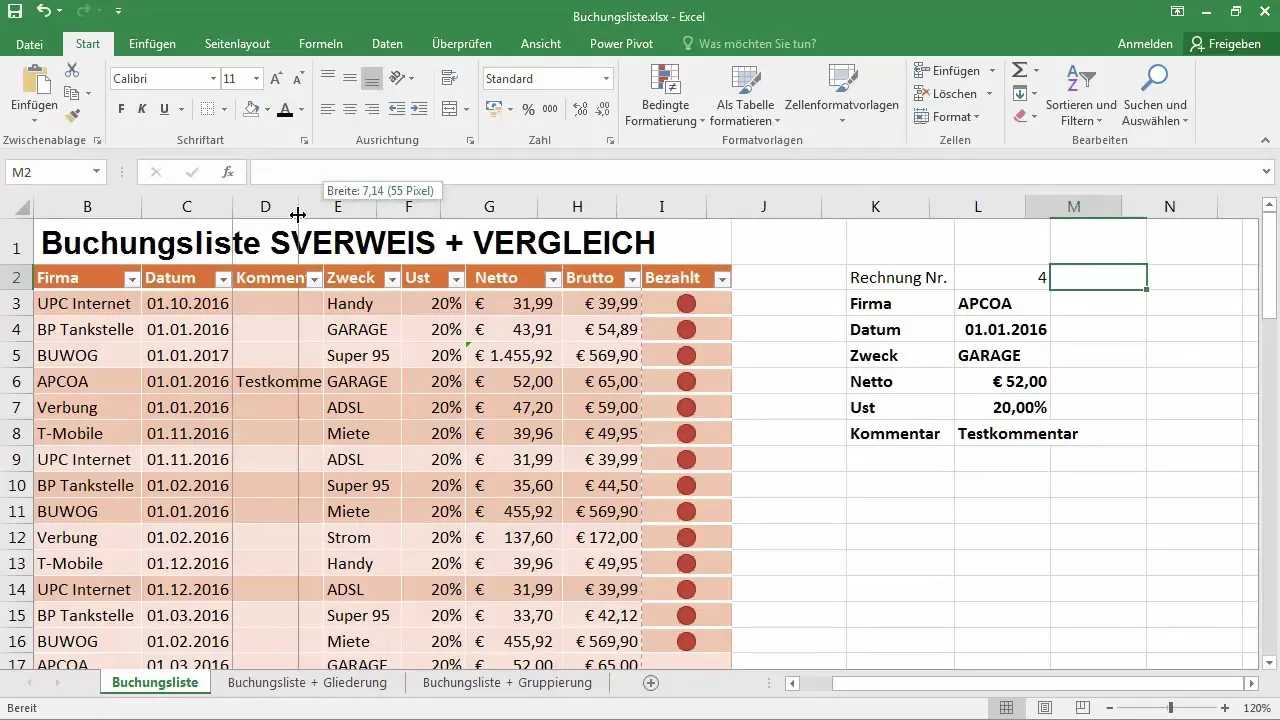
Veergude laius seadistama
Üks viis ruumi säästmiseks on veergude laiuse kohandamine. Tõmba veergude ääriseid, kuni need sobituvad optimaalselt A4-lehele. Katkisest joonest saad aru, kuhu paber lõppeb, ja veendu, et su tabel näeb lehel hea välja.
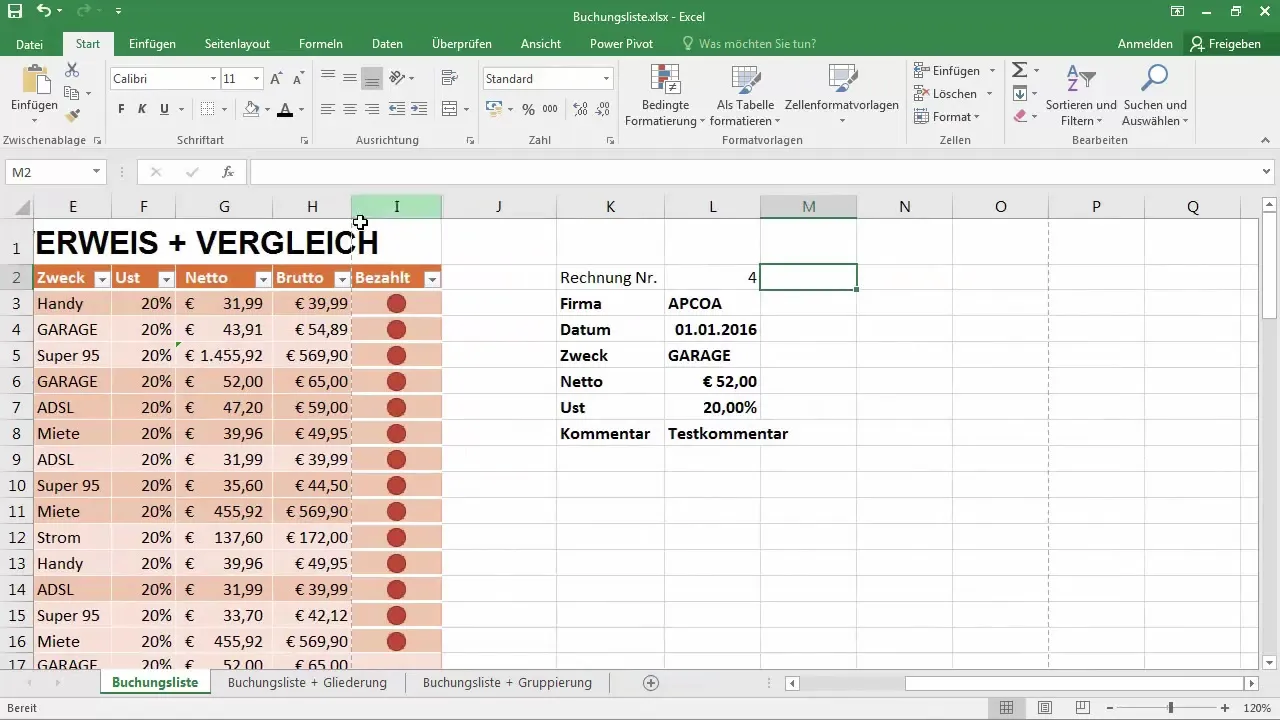
Katkestuse eelvaadet kasutama
Et optimeerida oma tabeli paigutust, aktiveeri katkestuse eelvaade. See näitab, kus lehekülje vahed on paigas ja lihtsustab paigutuse elementide liigutamist. Sa saad kohandada siniseid jooni, mis näitavad katkestusi, et hoida rohkem sisu ühel lehel.
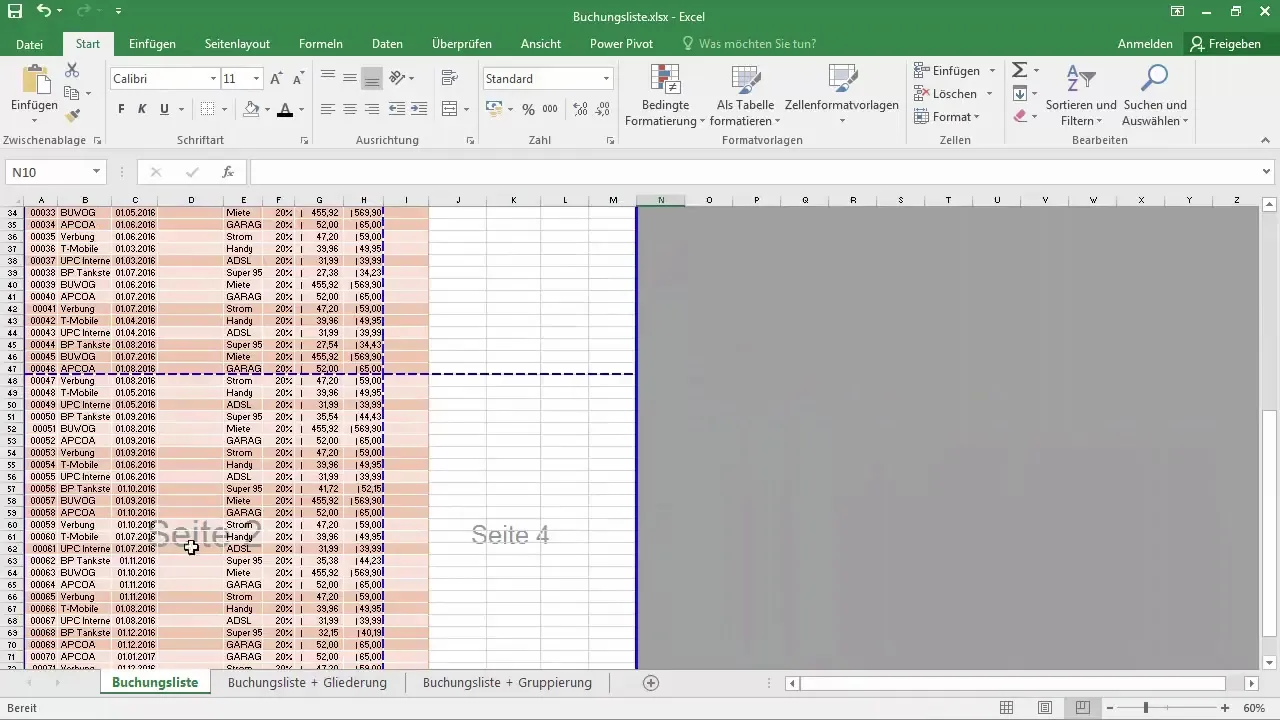
Mõõtude kohandamine
Veel üks samm oma printimistulemust optimeerimiseks on mõõdud. Mine tagasi printimisvalikutesse ja proovi erinevaid mõõtude valikuid, veendumiseks, et kõik sisu on hästi loetav ja et miski selline ei jää eelnimekirja tulemusest välja.
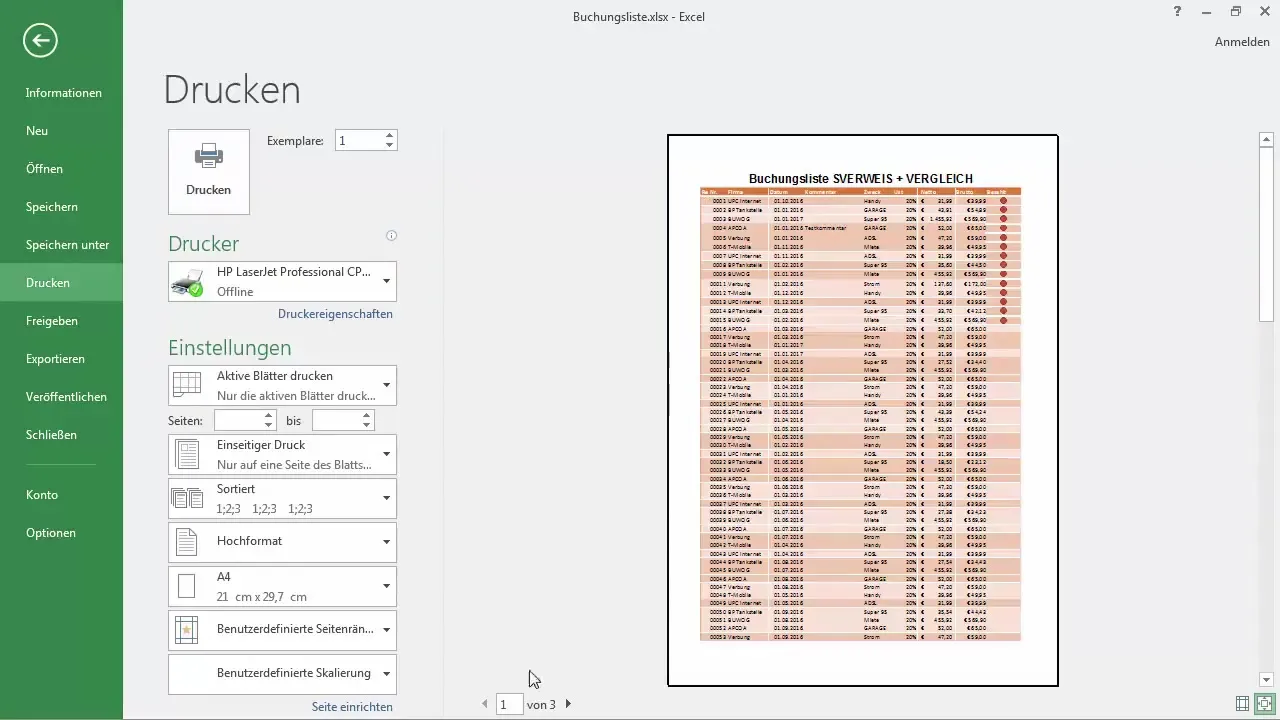
Lehe servade kontrollimine
Kontrolli, kas lehe servad on õigesti seadistatud. Mine valikusse lehe servade eelvaate ja kohanda neid vajadusel, et rohkem ruumi saaks printimiseks kasutada. Veendu, et ei lähe midagi kaduma servade aladel.
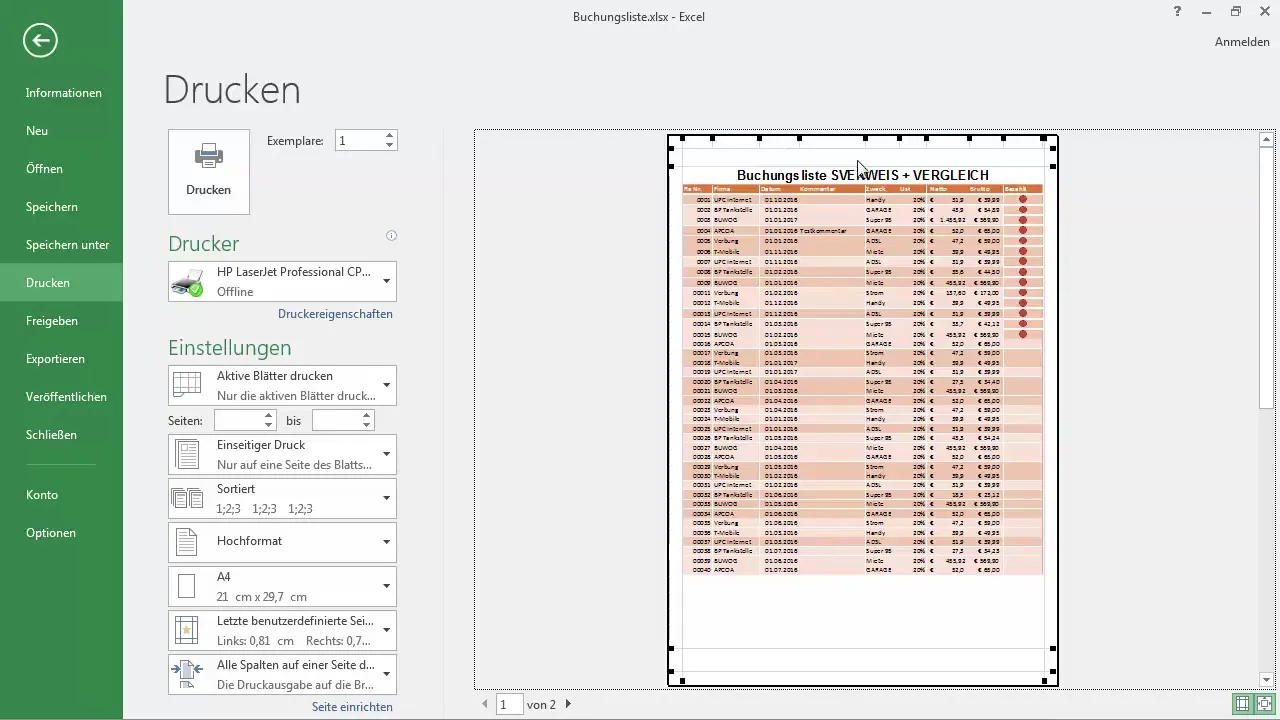
Päise ja jaluse lisamine
Kui soovid, saad oma tabelile lisada ka päised ja jalused. Need on olulised, kui soovid lisada täiendavat teavet, näiteks loomise kuupäeva või tabeli pealkirja. Veendu, et need elemendid ei võtaks liiga palju ruumi.
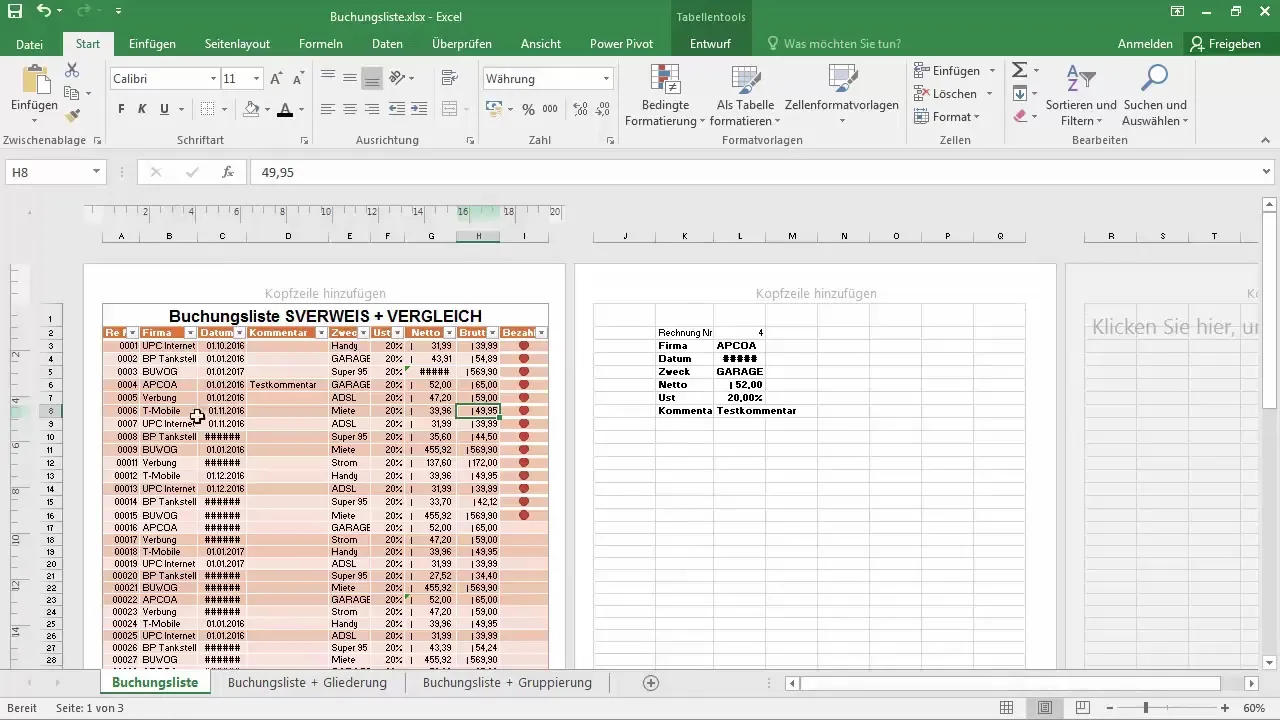
Printimise tellimus lõpetama
Kui oled oma paigutusega rahul ja kindel, et kõik näeb hea välja, võid anda printimiskäsu. Kontrolli veel kord printeri seadeid, et veenduda, et oled valinud õiged valikud ühe- või kahepoolseks printimiseks.
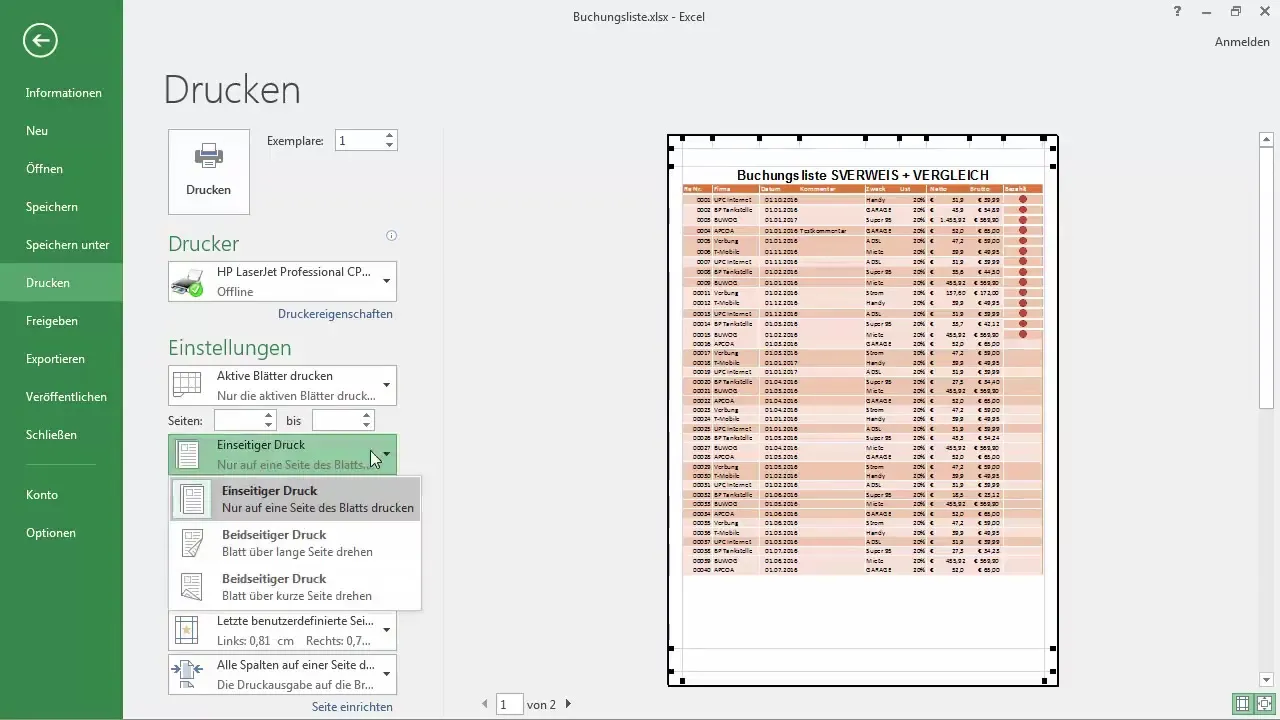
Küsimused ja vastused
Mis ma teen, kui osa minu Exceli tabelist lõigatakse välja, kui ma printida?Kontrolli lehe servade seadeid ja kasuta katkestuse eelvaadet, et katkestusi käsitsi kohandada.
Kuidas saan printides mõõtmeid reguleerida?Printimisvalikutes saad mõõdud seada "Leht ühele lehele" või muu sobiva võimalusena.
Kas puuduvad päised ja jalused võivad põhjustada info kadumist?Jah, ilma päiste ja jalusteta võivad olulised andmed, nagu pealkiri või kuupäev, printimisel kaduda.
Kuidas ma saan vältida, et Excel trükiks minu tabeli liiga väikese?Veendu, et valiksid õiged printimise seadistused mõõtmete ja lehe formati, et säilitada loetavus.
Kas on võimalus printimisse tagasiside saamiseks?Jah, enne printimist saad avada printimise eelvaate ja täpselt vaadata paigutust.

